亲们想知道PPT分辨率如何设置的操作吗?下面就是小编整理PPT分辨率设置操作方法,赶紧来看看吧,希望能帮助到大家哦!
PPT分辨率设置操作方法

常用4:3分辨率的为1024×768,1600×1200等;
常用16:9的分辨率为1920×1080,1280*720,1366×768等;
常用16:10的分辨率为1280×800,1920×1200等。
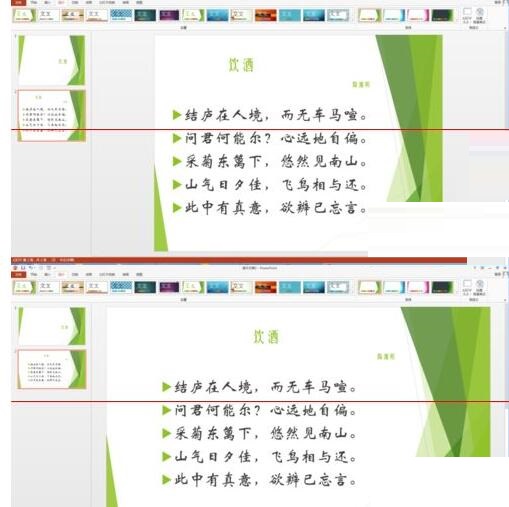
1、打开PPT软件,
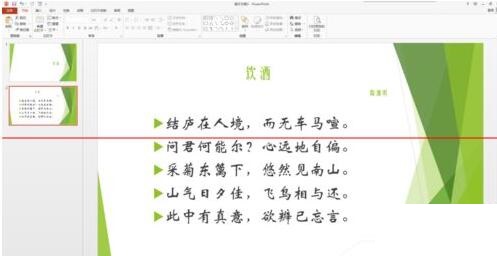
2、选择【设计】选项卡,
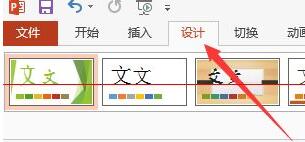
3、单击【幻灯片大小】按钮,
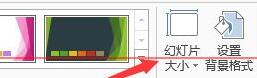
4、弹出常用分辨率,4:3或16:9,宽屏一般使用16:9,详细的还需要根据终端显示设备(如电视、投影机等)分辨率进行选择,
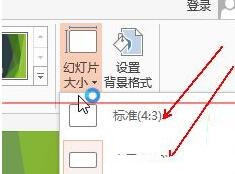
5、若分辨率不能满足,如16:10的投影机,可以单击【自定义幻灯片大小】按钮,弹出以下对话框:
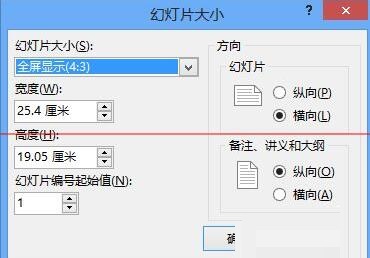
6、选择下拉按钮,
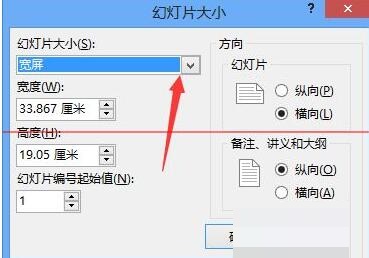
7、弹出更多大小设置,可以选择16:10的分辨率,注意不要点错,16:9和16:10紧挨着,
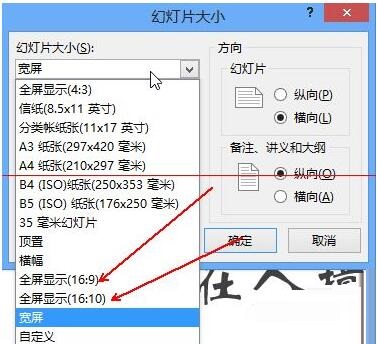
8、根据自己显示终端设备的需要,定义不同的分辨率,下图为4:3的分辨率:
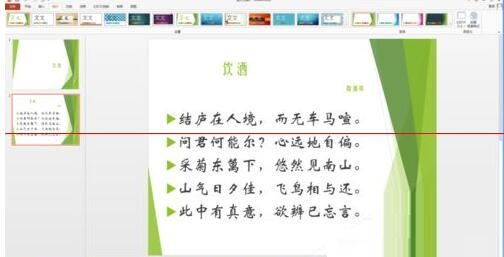
9、根据自己显示终端设备的需要,定义不同的分辨率,下图为16:9的分辨率:

注意:一定要根据末端显示设备来确定分辨率。
上文就讲解了PPT分辨率设置操作内容,希望有需要的朋友都来学习哦。










